Wordpress – одна из самых популярных CMS в мире. А с WooCommerce этот движок превращается в настоящий интернет-магазин. С помощью нашего сервиса ENOT.io вы легко сможете подключить платежный шлюз к Wordpress WooCommrece и принимать платежи на своем сайте или в интернет-магазине различными способами:
- с помощью банковской карты;
- YooMoney;
- Perfect Money;
- криптовалюты.
Подготовка сайта
Для начала необходимо зарегистрироваться в нашем сервисе и создать кассу.
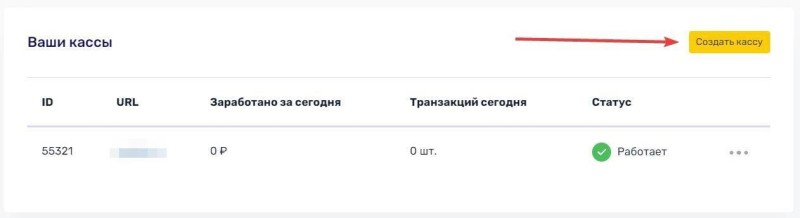
При добавлении кассы вам будет необходимо указать домен, где расположен ваш сайт, описать его и согласиться с требованиями, чтобы пройти в дальнейшем модерацию.
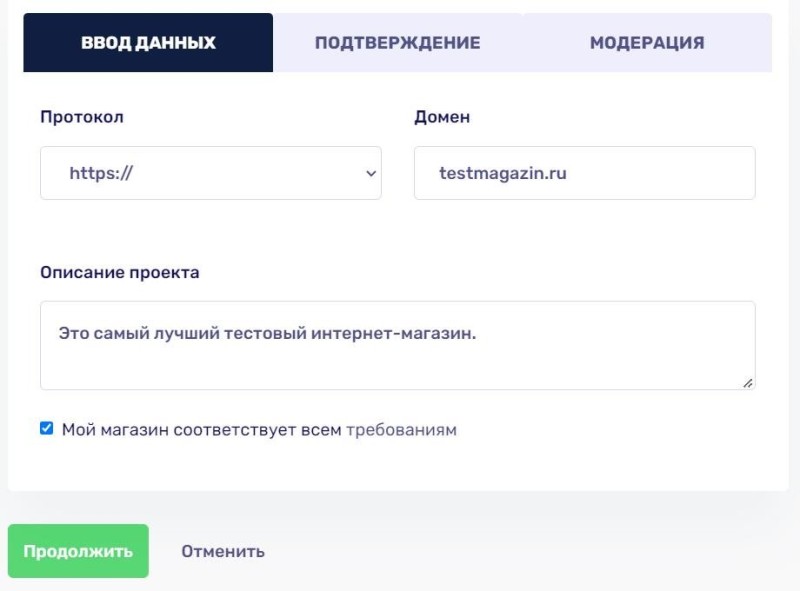
На втором шаге необходимо подтвердить, что проект принадлежит вам. Сделать это можно с помощью мета-тега или HTML-файла. При нажатии на выбранный способ вам откроется инструкция, которая расскажет, как вам это выполнить.
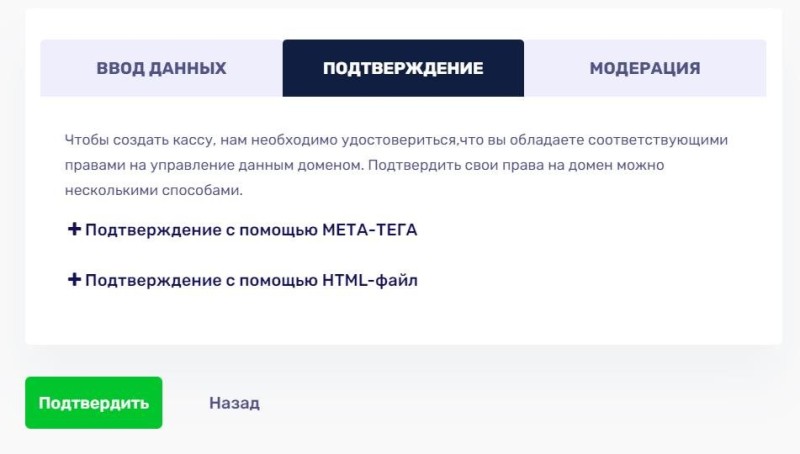
После нажатия на кнопку «Подтвердить» проект отправится на модерацию. В среднем модерация занимает до 24 часов.
Установка Woocommerce Enot для приема платежей на сайте
После того как ваш проект пройдет модерацию, скачиваем плагин — платежный шлюз Woocommerce от ENOT по ссылке https://docs.enot.io/e/new/cmsModules
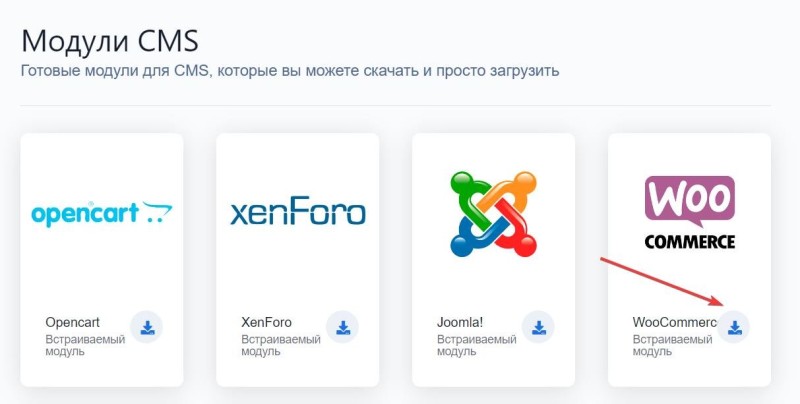
Разархивируем его. Внутри вы увидите папку wooenot. Заходим на ftp, где находятся файлы вашего сайта, и копируем wooenot в /wp-content/plugins.
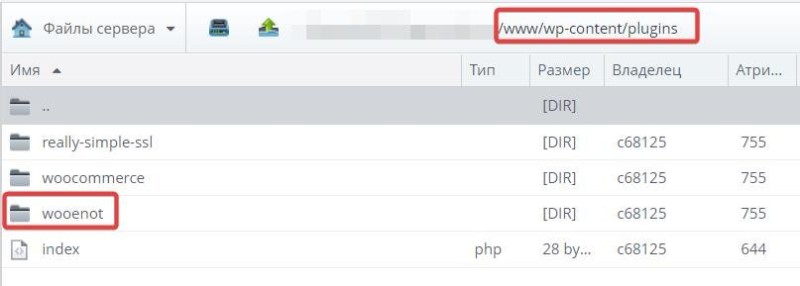
Готово, плагин установлен. Теперь нам надо его активировать. Переходим в админ-панель Wordpress вашего сайта. Во вкладку «Плагины > Установленные». Под названием нашего плагина нажимаем «Активировать».
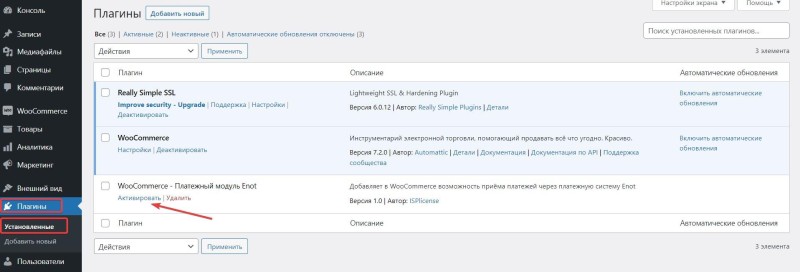
Теперь переходим к его настройке.
Настройка Woocommerce Enot
Если все сделано правильно, то в настройках Woocommerce во вкладке «Платежи» вы увидите платежный шлюз Enot. Он должен быть включен.
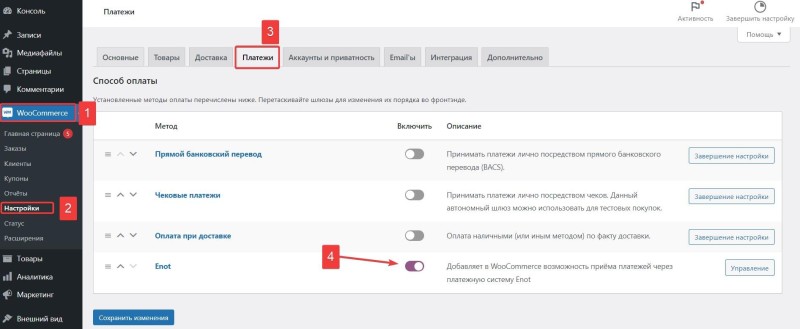
Теперь переходим в его управление.
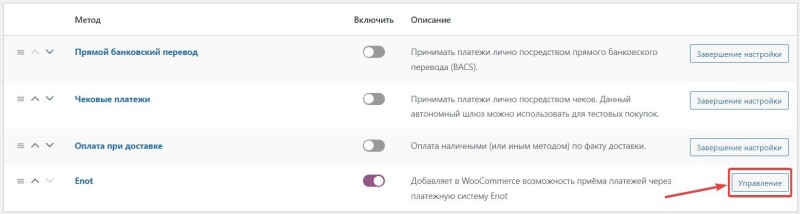
У вас откроются настройки платежного шлюза Enot, где вы должны заполнить поля:
- ID магазина;
- секретный пароль;
- дополнительный ключ.
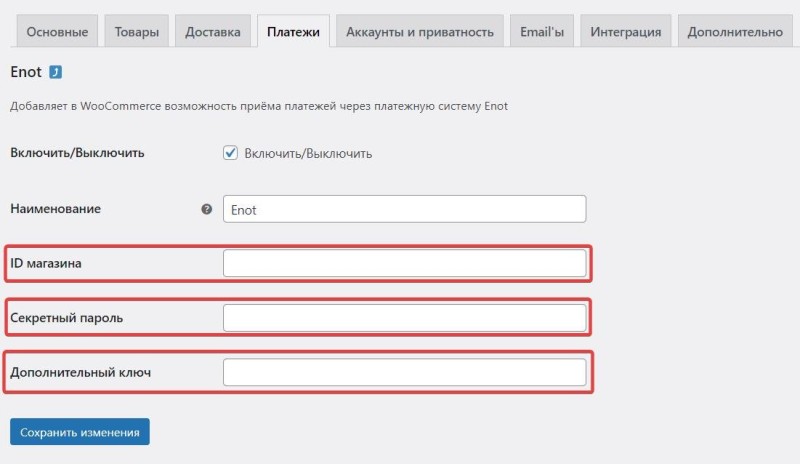
Взять эти данные вы можете в «Личном кабинете» https://enot.io, нажав на свою кассу, которую вы ранее отправляли на модерацию.
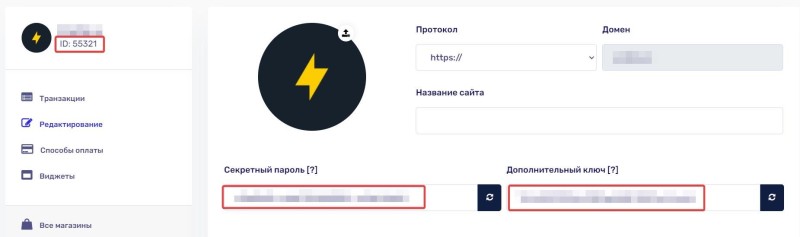
Копируем все эти данные в настройки Woocommerce. И нажимаем «Сохранить изменения».
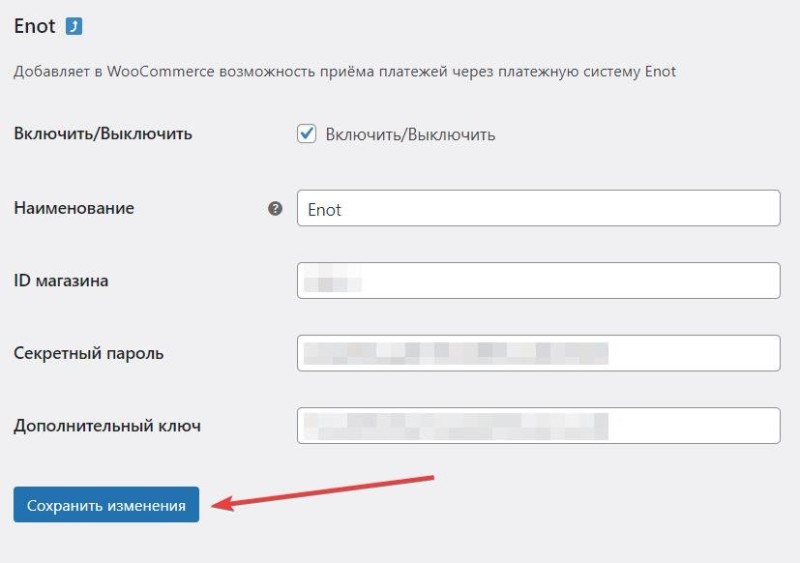
Готово! Ваш магазин готов принимать платежи в Wordpress Woocommerce через платежный шлюз ENOT.io.
Проверяем интеграцию Enot с Woocommerce
Добавляем товар в корзину. Оформляем заказ. В деталях оплаты вы увидите выбор платежного шлюза Enot.
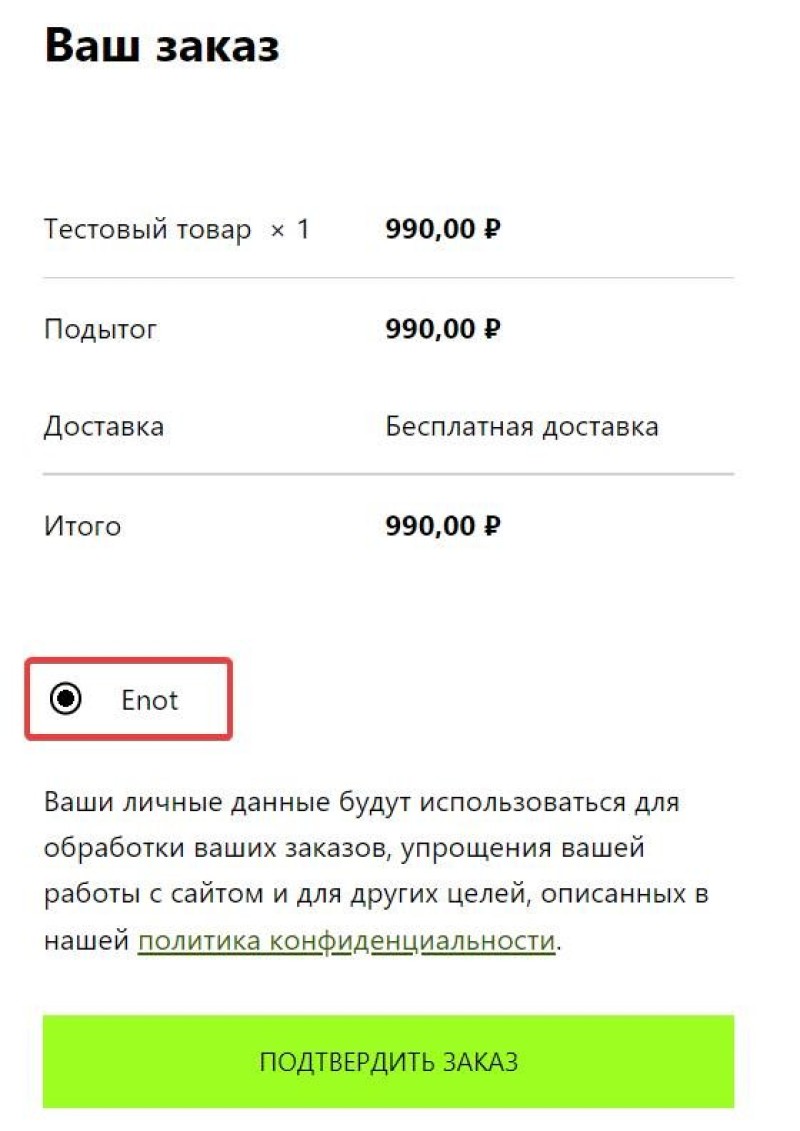
Кстати, это название можно поменять. В настройках Woocommerce > Платежи > Enot-управление. Там, где мы указывали данные нашего шлюза, вы можете изменить его название.
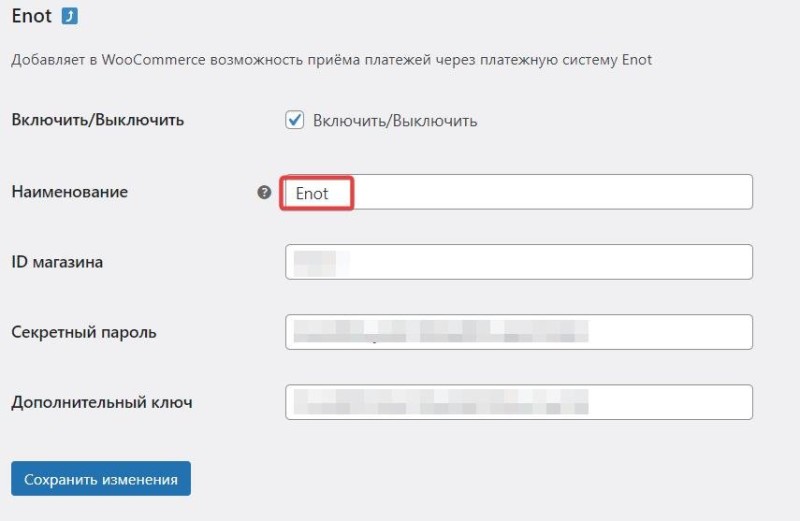
Вернемся к оформлению заказа. Нажимаем «Подтвердить заказ» и попадаем на форму оплаты ENOT.
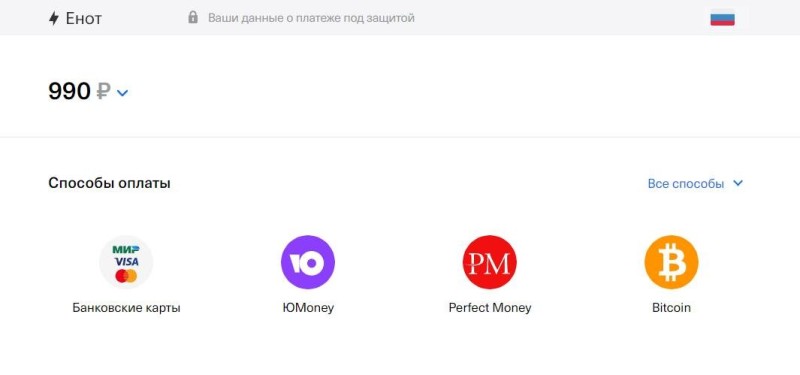
Способы оплаты вы можете настроить в «Личном кабинете» https://enot.io при выборе своей кассы.
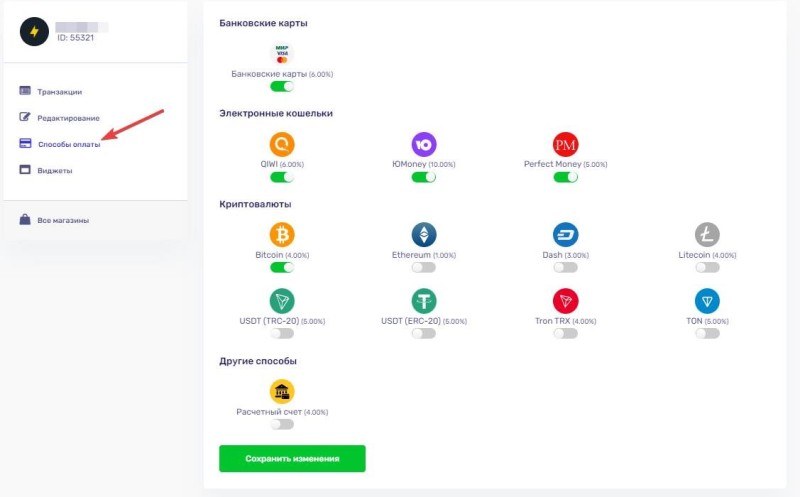
Для полной уверенности, что все работает, вы можете попробовать оплатить товар. Информация о статусе оплаты товара моментально отображается во вкладке «Транзакции».
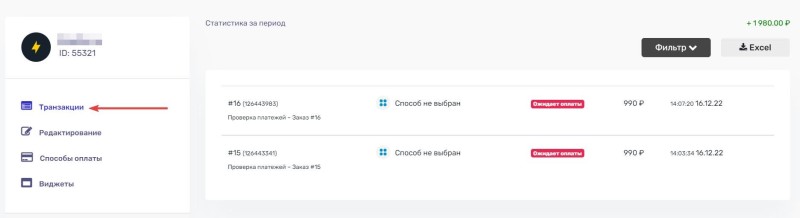
Таким легким способом вы можете принимать платежи на своем сайте или в интернет-магазине, созданном на Wordpress благодаря плагину Woocomerce и платежным решением от ENOT.io.